Guida pratica per gli elenchi di Twitter

Come creare una lista di Twitter
È molto facile creare la tua lista Twitter. Puoi creare fino a dieci elenchi.
- Accedi al tuo account Twitter. Tocca la tua immagine del profilo o l’icona del menu di navigazione nell’angolo in alto a sinistra dello schermo.

- Seleziona “Liste” dal menu laterale.

- Seleziona l’icona “nuovo elenco” nell’angolo in basso a destra dello schermo.

- Inserisci il nome della tua lista (non più di 25 caratteri). Il nome della tua lista non può iniziare con un numero. Inserisci anche una breve descrizione per il tuo elenco (meno di 100 caratteri). Hai anche la possibilità di mantenere pubblico il tuo elenco o toccare la casella di controllo per renderlo privato.

- Aggiungi persone alla tua lista, se lo desideri. Seleziona “Aggiungi” per ogni profilo che desideri aggiungere, quindi seleziona “Fine”.
Come aggiungere persone alla tua lista di Twitter
Dopo aver creato i tuoi elenchi, verrai indirizzato a una nuova pagina in cui puoi aggiungere persone al tuo elenco.
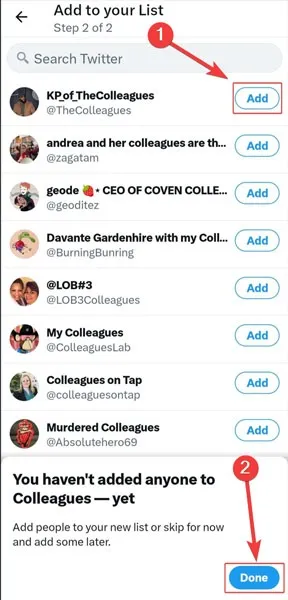
Aggiungi o rimuovi persone dalla tua lista tramite i loro profili
- Vai al profilo che desideri aggiungere al tuo elenco e seleziona i tre punti verticali nell’angolo in alto a destra.
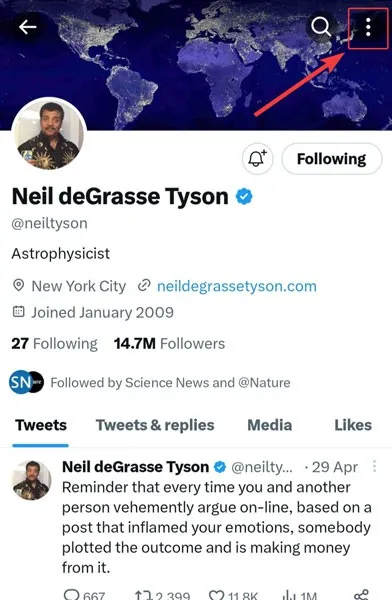
- Seleziona “Aggiungi/rimuovi dagli elenchi”.
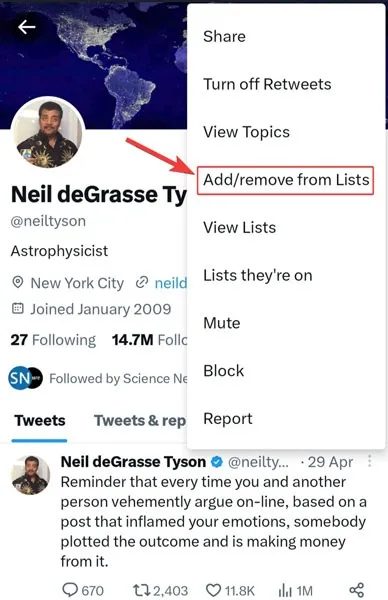
Aggiungi o rimuovi membri dell’elenco tramite la seguente pagina
- Seleziona la scheda “Segui” dalla tua Home page.

- Scegli l’icona a tre punti vicino al profilo che desideri aggiungere al tuo elenco.
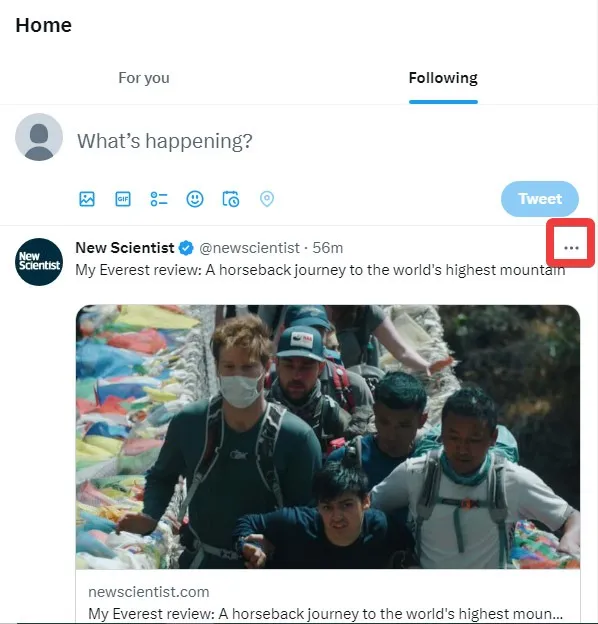
- Seleziona “Aggiungi/rimuovi [handle di Twitter] dagli elenchi”.

Gestisci i membri della tua lista dal menu Lista
- Tocca la tua immagine del profilo e apri “Elenchi “.
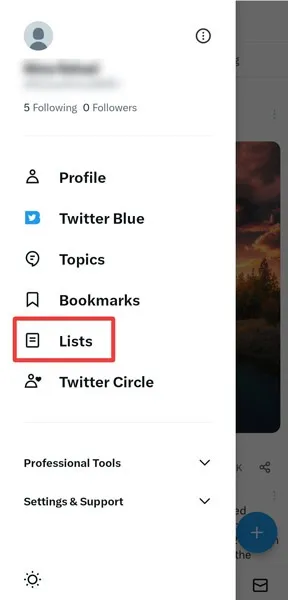
- Seleziona l’elenco che desideri gestire.

- Scegli “Modifica elenco”.

- Tocca “Gestisci membri”.
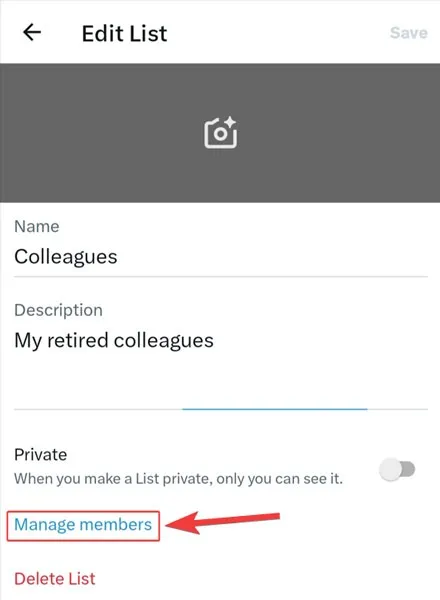
- Cerca e aggiungi persone al tuo elenco dalla sezione “Suggeriti”.
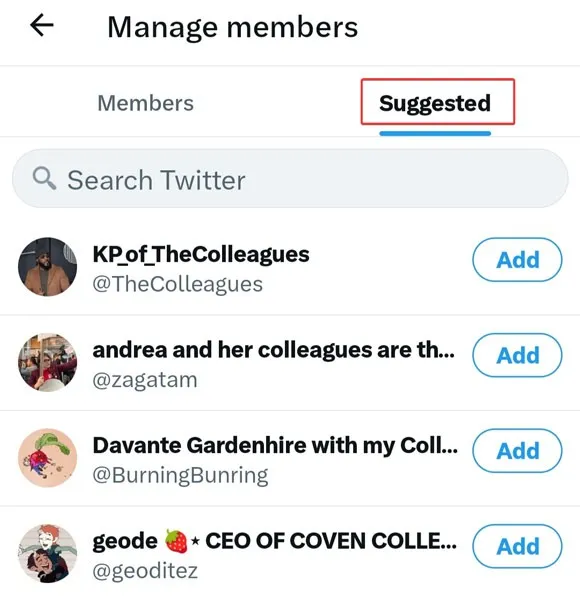
Modifica ed eliminazione di elenchi
- Dal menu del tuo profilo, seleziona “Elenchi. “

- Scegli l’elenco che desideri modificare o eliminare.
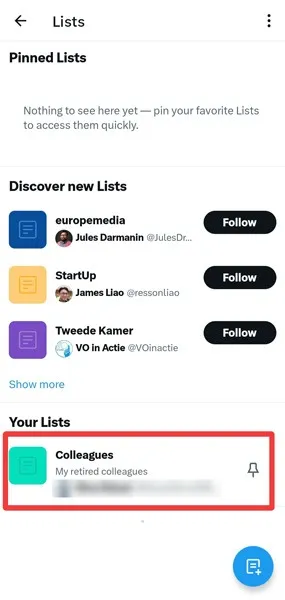
- Seleziona “Modifica elenco”. Puoi modificare o eliminare la tua lista da qui.
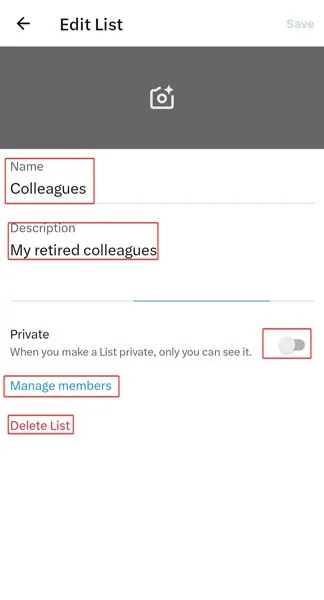
Come condividere una lista
Puoi condividere solo elenchi pubblici. Se la tua lista è privata, vai su “Modifica lista” e rendila pubblica. Per condividere un elenco Twitter, procedi nel seguente modo:
- Apri “Liste” dal menu del tuo profilo.
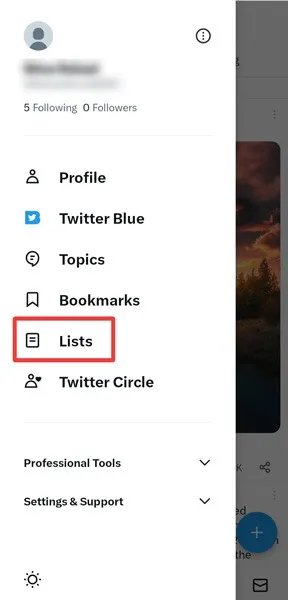
- Seleziona l’elenco che desideri condividere.
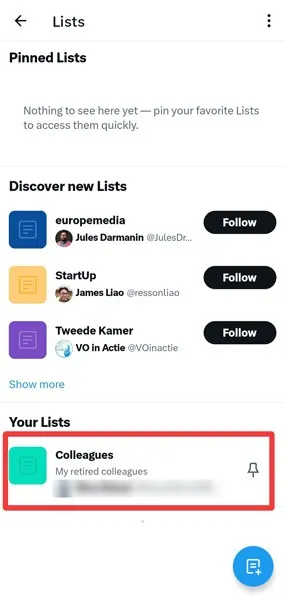
- Fare clic sull’icona “Condividi” nell’angolo in alto a destra.

- Le tue opzioni per condividere un elenco sono:
- Copiare il collegamento all’elenco
- Invio elenco tramite messaggio diretto
- Twitta la lista
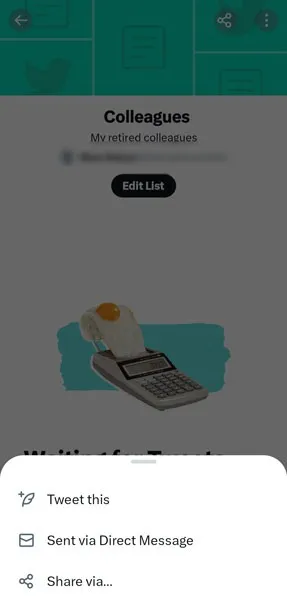
Come controllare le liste in cui ti trovi
- Apri “Liste” dal menu del tuo profilo.
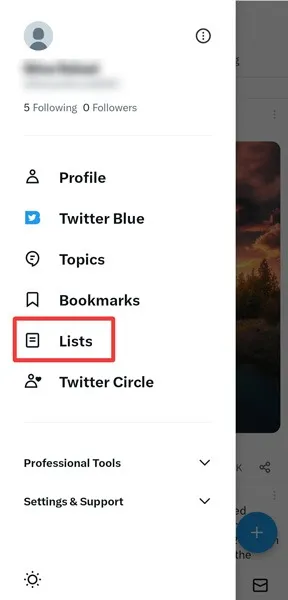
- Seleziona l’icona a tre punti nell’angolo in alto a destra.
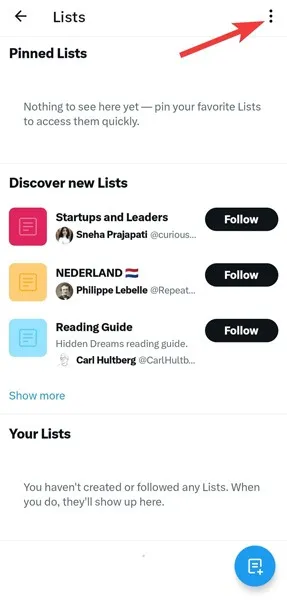
- Apri “Elenchi in cui ti trovi”.

A seguito di una nuova lista
Se sei interessato al contenuto di un elenco, segui tale elenco tramite questi passaggi:
- Apri “Liste” dal profilo o dal menu di navigazione.

- Seleziona “Mostra altro” nella sezione “Scopri nuovi elenchi”.
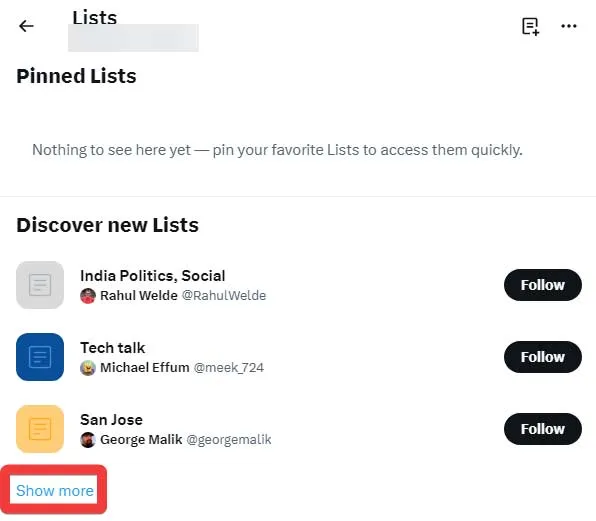
- Premi “Segui” per qualsiasi elenco che trovi interessante.
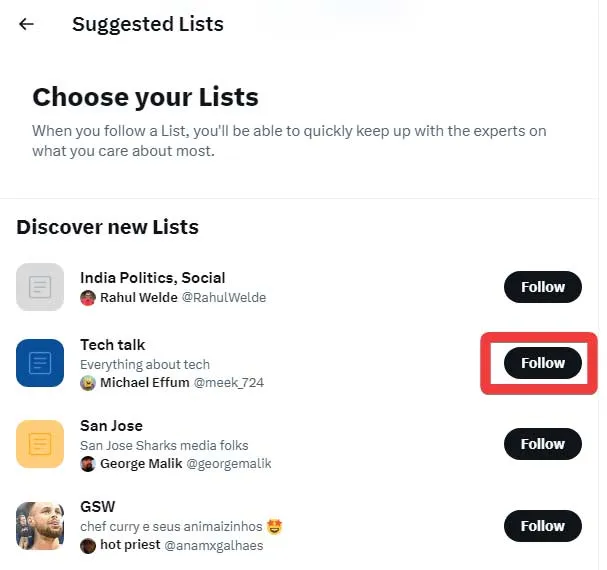
Rimozione di te stesso da un elenco
A volte le persone ti aggiungono a un elenco in cui non vuoi essere presente. In tali casi, il blocco del creatore dell’elenco ti rimuoverà da tale elenco. Segui i passaggi seguenti per rimuovere te stesso:
- Apri l’elenco a cui sei stato aggiunto e tocca il nome del creatore.
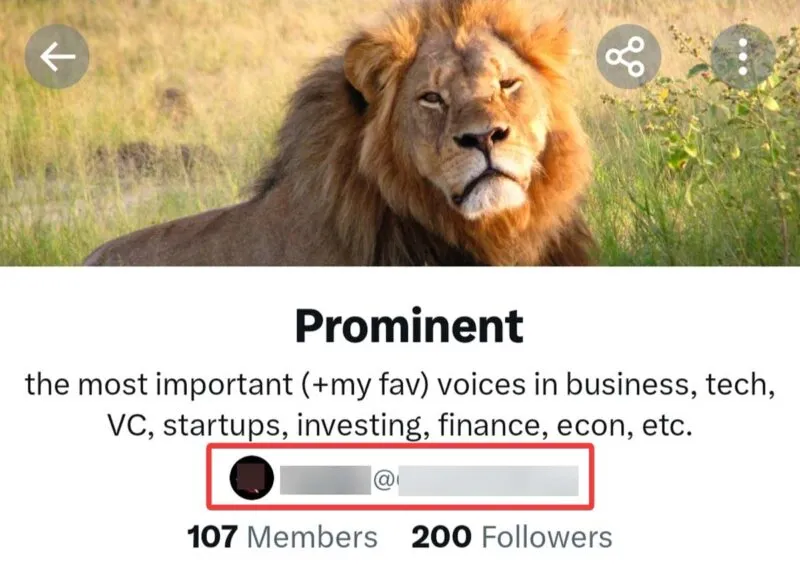
- Fai clic sull’icona a tre punti nel profilo del creatore.
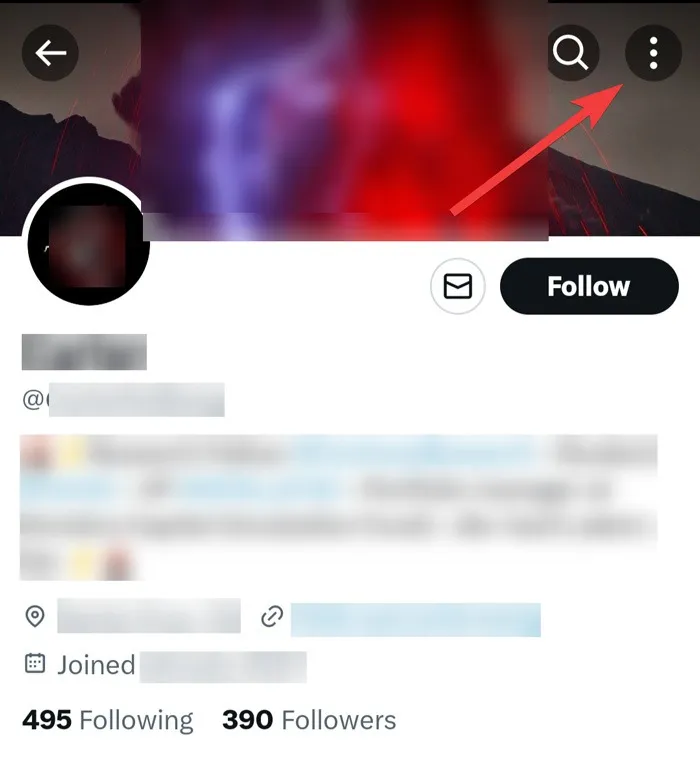
- Seleziona “Blocca”.

Domande frequenti
Quali sono i limiti per le liste di Twitter?
Puoi creare fino a 1000 elenchi su ciascuno dei tuoi account Twitter e ogni elenco può ospitare fino a 5000 membri.
Le liste private sono visibili ai follower?
No. Gli elenchi privati non sono ricercabili. Sono inoltre visibili solo ai membri e al creatore. Tuttavia, gli elenchi pubblici possono essere cercati e visualizzati da tutti su Twitter.
Cosa significa l’errore “Non sei autorizzato ad aggiungere membri a questo elenco”?
Potresti pensare di aver raggiunto il limite per l’aggiunta di membri alla tua lista quando viene visualizzato questo errore. Tuttavia, non significa necessariamente che la tua lista sia piena. Potresti visualizzare questo errore quando desideri aggiungere un numero elevato di persone a un elenco specifico in un breve periodo di tempo.
È meglio non aggiungere molti membri a un elenco contemporaneamente. Attendere 15 minuti dopo aver aggiunto diversi membri per evitare questo errore.
Credito immagine: Pexels . Tutti gli screenshot di Farhad Pashaei.



Lascia un commento